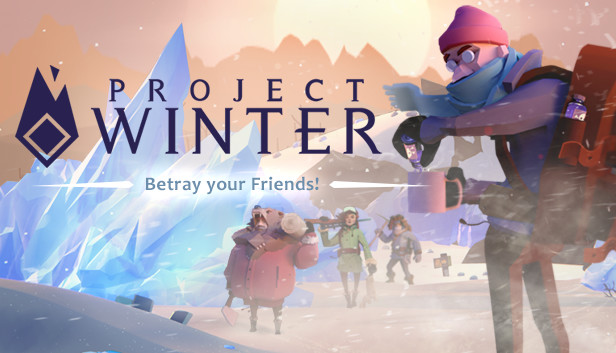
Diese Anleitung ist kundenspezifisch und passt im Prinzip für alle Spiele , allgemein verwenden !
Der erste Weg
1 ) Wenn sich jemand nicht hinter einem Baum versteckt, können Sie seinen Schatten bei hohen Einstellungen sehen. , niedrige Einstellungen entfernen Schatten aus dem Spiel , naja, nur die zweite Station im Schatten ist noch zu sehen .
2 ) Das ist eher ein Plus als ein Minus, aber mir ist aufgefallen, dass bei einem Sturm die Sicht viel besser ist, weil einige der Effekte nicht funktionieren. .
Fazit Es ist nicht notwendig, Tierspuren zu deaktivieren, da sie die FPS nicht beeinträchtigen
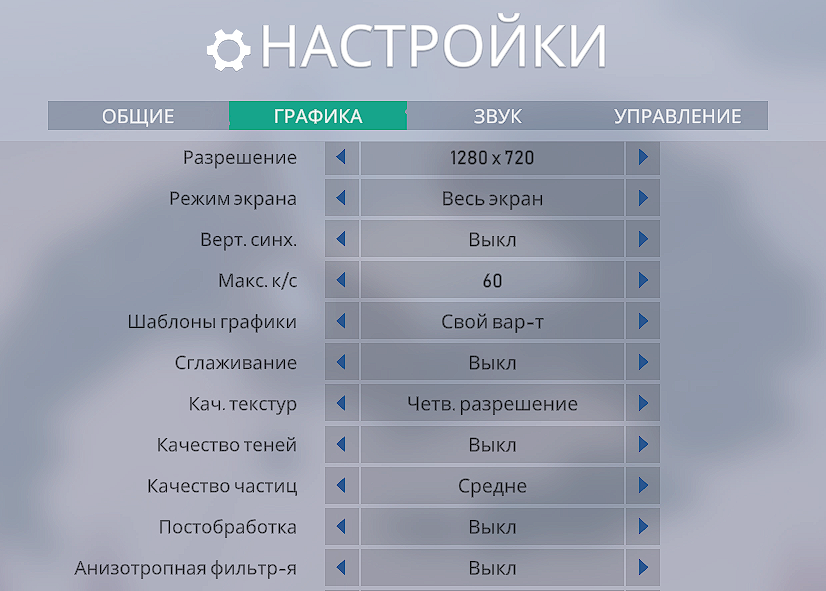
Zweiter Weg
1 ) Du wirst nicht sehen, dass einer deiner Freunde dich zum Spiel einlädt, Es wird auch keine Benachrichtigungen geben, dass einige deiner Freunde das Spiel oder das Netzwerk betreten haben
2 ) Das Hinzufügen eines Spielers zu Freunden aus dem Spiel funktioniert nicht
3 ) Du kannst keine Screenshots des Spiels machen
Um dies zu tun, müssen Sie mit der rechten Maustaste auf das Spiel klicken, wie im Screenshot gezeigt
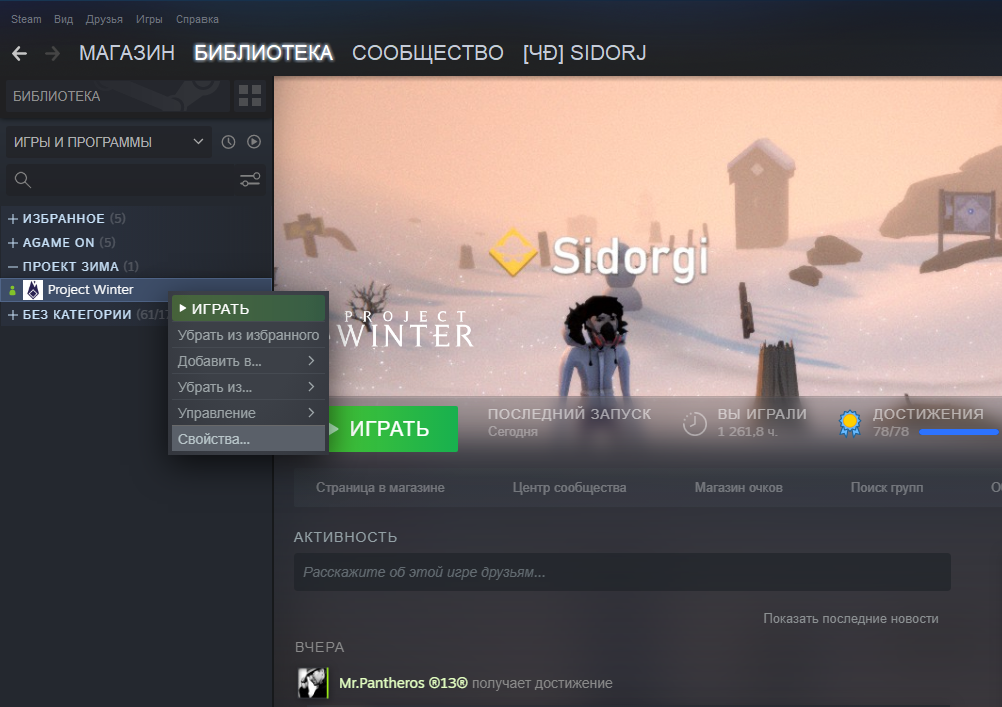
Als nächstes schalten Sie im allgemeinen Abschnitt das Overlay aus
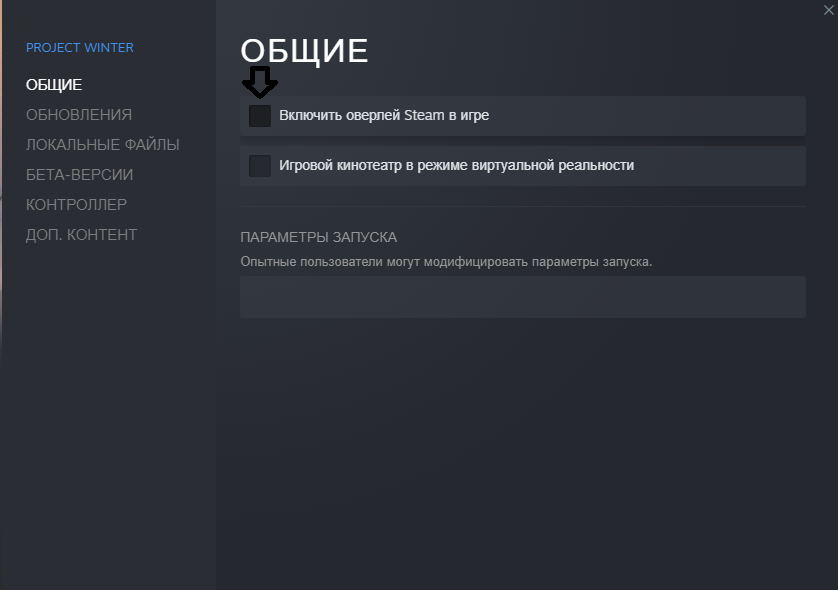
Dritter Weg
So geht's Zuerst müssen wir den Task-Manager öffnen
(Tastenkombination Strg + Alt + Entf)
Während das Spiel läuft, suchen wir im Detail-Reiter nach dem Spielablauf
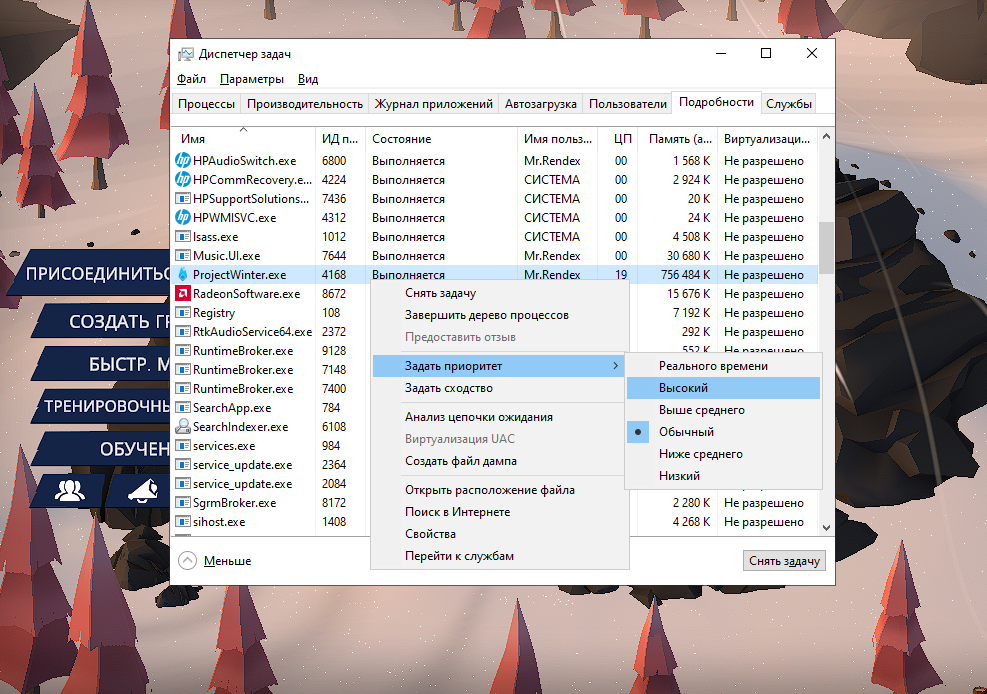
Und dem Spiel eine hohe Priorität geben
Vierter Weg
Explorer trennt sich im Task-Manager in Windows-Prozessen unten
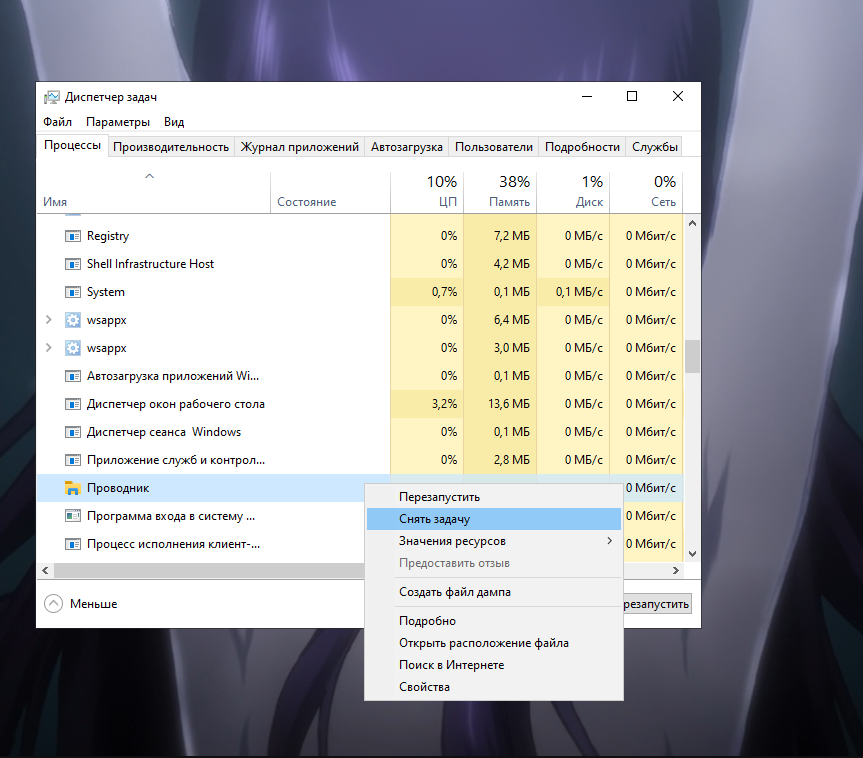
Wir entfernen nur die Aufgabe, aber damit gibt es eine Reihe von Problemen, die erst nach einem Neustart des PCs gelöst werden
1 ) Der Desktop wird nicht verfügbar sein , nur ein schwarzer Bildschirm, also lass die Steam-Tabs im Voraus eingeschaltet on
2 ) Ändern Sie den Ton und viele Funktionen werden auch nicht verfügbar sein
Die Methode ist nur für Spiele konzipiert und bietet die größte Steigerung der FPS
Mit ihm über 10-20+ FPS wird für Sie bereitgestellt, da viele Funktionen von Windows selbst nicht funktionieren

Kommentar hinterlassen